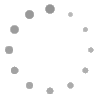XML Yayınla :
Fiyat karşılaştırma siteleri tarafından değerlendirilmek üzere, ürün fiyat bilgilerinizi XML formatında yayınlayabilirsiniz. Bu özellikten yararlanmak için öncelikle yayını alacak olan sitenin kabul ettiği formata uygun tanımlamalar yapılması gereklidir.

Yeni XML Yayını Tanımlanması
Yeni bir XML yayını tanımlamak için yayınla ilgili bilgileri aşağıdaki resimde görüldüğü gibi ilgili alanlara doldurunuz.
- Kod kısmında XML linkinde anahtar olarak kullanılacak bir kod yazınız.
- Adı kısmında yayına vermek istediğiniz herhangi bir tanımlayıcı isim yazınız.
- Tip kısmında yayın tipi seçiniz. Ürün veya da kategori yayını yapılabilir.
- XSL Dosyası kısmında Dosya Seç butonuna basarak, yayın yapılacak sitenin formatına uygun hazırladığınız XSL dosyası ekleyebilirsiniz. Böyle bir XSL dosyası elinizde yok ise diğer ayarları tamamlayıp XML i oluşturunuz. Çıkacak XML şablonu KobiMaster formatında olacaktır.
- Yayınlanacak Kategoriler kısmından, isterseniz yayın yapılacak ürünleri belirli bir kategoriyle sınırlandırabilirsiniz. Kategori seçmediğinizde tüm kategoriler yayınlanacaktır.
- Sorgu kısmında sadece belirli kriterleri taşıyan ürünlerin yayına dahil edilmesini sağlayabilirsiniz. (Örnek; aktif ve stokta bulunan ürünler)
- Sınırlı Erişim kısmında, isterseniz XML yayınına erişimi kullanıcı adı ve şifresi bazında kısıtlayabilirsiniz.
- Sınırlı IP kısmında, isterseniz XML yayınını sadece belirli IP adreslerine açabilirsiniz.
- Aktif kısmında bulunan kutucuğu işaretlerseniz yayın aktif olur. Onayı kaldırırsanız yayın durdurulacaktır.
- Ekle butonuna tıklayıp kaydediniz.

XML Tablo Yapısının Tanımlanması
XML istemcisinin XML yayınından ürün bilgilerini okuyabilmesi için;
Ürün veritabanınızdaki bilgilerin istemci sitenin kullandığı etiket düzenine göre dönüştürülmesi gerekir. İstemcinin kabul ettiği her bir etiket için sistemde ona karşılık gelen etiket bulunup eşleme yapılmalıdır.

Sistemdeki etiketlerin anlamları aşağıdaki gibidir:
- CategoryID: Kategori ID numarası
- CategoryName: Ürün kategorisinin adı (Örnek; Yeşil Çay)
- CategoryPath: Ürün kategorisinin tam yolu (Örnek; İçecekler > Çaylar > Yeşil Çay)
- ProductID: Ürünün sistemdeki ID numarası
- SKU: (Tedarikçi tarafından verilen) ürün kodu
- VariantSKU: Ürün varyantının kodu
- VariantName: Ürün varyantının adı
- Manufacture: Üretici firma adı (marka)
- ModelNumber: Ürünün model bilgisi/numarası
- ModelName: Ürün adı
- ListPrice: Liste fiyatı (ürünün kendi döviz kuru geçerlidir)
- Price: Satış fiyatı (ürünün kendi döviz kuru geçerlidir)
- BuyingPrice: Alış fiyatı (ürünün kendi döviz kuru geçerlidir)
- TRLPrice: Türk Lirası cinsinden ürünün KDV hariç satış fiyatı (price)
- KDVPrice: Türk Lirası cinsinden ürünün KDV dahil satış fiyatı (price+kdv)
- EFTPrice: Havale ile ödeme için Türk Lirası cinsinden ürünün KDV dahil ve havale indirimli satış fiyatı
- KDV: Kdv oranı
- CurrencyType: Kur tipi
- ProductAdv: Ürün reklamı
- Description: Ürünün detaylı açıklaması
- Image: Ürün resmine ait link (örn: http://alandınız/..../15315.jpg)
- UnitInStock: Ürünün stok sayısı
- InStock: Ürünün stok durumu
- IsEnabled: Ürün aktif mi?
- DeliveryTime: Teslimat süresi
- ShippingVolume: Ürünün desi değeri
- DetailLink: Ürün detay sayfasının linki
XML Yayınına Görev Oluşturma ve Yayın Linkine Erişim :
Gerekli tanımlamaları yaptıktan sonra XML verisinin oluşturulabilmesi için görev tanımı yapılması gerekir.
Görev oluşturmak için;
- Entegrasyonlar menüsünden Görevler penceresine giriniz.
- Görev Türü kısmından Ürün XML Yayınlama seçiniz.
- Yeni Görev Ekle butonuna bastığınızda, görev otomatik olarak XML verisini oluşturacaktır.
- Zamanlama kısmından, görevin çalışma periyodunu seçiniz. Çoğu uygulama için Günlük en verimli seçenek olacaktır.
- Görev Adı kısmından göreve bir isim veriniz.
- Çalışma Saat Aralığı kısmından 00 - 23 olarak ayarlamalısınız.
- XML Yayını kısmından, eklediğiniz görevle ilişkilendireceğiniz XML yayını tanımınızı seçiniz.
- Eklenen görev listede pasif olarak eklenir. Aktifleştirmek için alttaki resimde, Aktif alanında bulunan kutucuğu işaretleyiniz ve Listeyi Güncelle butonuna basınız.
- Görev çalışmaya başladığı için satır kırmızı olacaktır. Görevin tamamlanmasını birkaç dakika bekledikten sonra sayfayı yenilediğinizde satır beyaz renkte ise görev tamamlanmış demektir.

- Görevin sorunsuz tamamlandığını kontrol etmek için Ayarlar >> Olay Kayıtları menüsüne gidip, Görevler seçeneğini seçiniz ve listeden kontrol ediniz.

-
Yönetim panelinin XML Yayınla sekmesine geri dönüp ilgili XML yayınının başındaki
 ikonuna tıklarsanız XML yayını yapılan link açılacaktır.Bu linki kopyalayıp XML istemcisi siteye iletebilirsiniz.
ikonuna tıklarsanız XML yayını yapılan link açılacaktır.Bu linki kopyalayıp XML istemcisi siteye iletebilirsiniz.